Chiavi
Comandi
 Da sinistra a destra: Stato iniziale, Morbido, Attenua in Entrata, Andamento Costante, Attenua in Uscita, Angolo/ Lunghezza Zero.
Da sinistra a destra: Stato iniziale, Morbido, Attenua in Entrata, Andamento Costante, Attenua in Uscita, Angolo/ Lunghezza Zero.
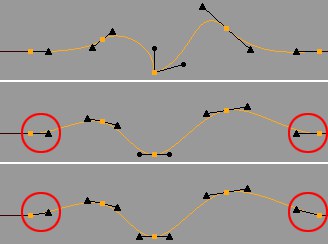 Dall’alto in basso: Stato Iniziale; Auto tangente; Morbido.
Dall’alto in basso: Stato Iniziale; Auto tangente; Morbido.
Morbido ha la stessa funzione di Auto Tangente con un’eccezione. quando applicate Morbido le tangenti della prima e dell’ultima chiave verranno allineate in base ad un’interpolazione morbida.
Queste interpolazioni sono utilizzate per rendere più realistica l’accelerazione e/o la decelerazione di un oggetto. Esse sono raffigurate come tangenti orizzontali sulle F-Curve.
- Attenua In Entrata: Le tangenti saranno interrotte. La tangente destra rimarrà invariata e la tangente sinistra sarà ruotata orizzontalmente.
-
Andamento Costante: Le tangenti saranno posizionate orizzontalmente. La F-Curve sarà assegnata ad un minimo / massimo locale, per evitare che l’animazione ruoti.
•Attenua in Uscita: Le tangenti saranno interrotte. La tangente sinistra rimarrà invariata e la tangente destra sarà ruotata orizzontalmente.
Permette di impostare le tangenti chiave a uno stato basico predefinito (interpolazione morbida). Questo riflette l’opzione abilitata Tangenti Automatiche , ma senza dover passare a questa modalità.
Vi suggeriamo di utilizzare queso parametro solo per interrompere le tangenti. La tangente destra verrà specchiata e sostituirà la tangente sinistra.
Molte di queste opzioni funzionano allo stesso modo di quelle con lo stesso nome in Proprietà Chiave. Potete accedere facilmente a queste opzioni utilizzando le scorciatoie da tastiera corrispondenti, che vi eviteranno di dover accedere ogni volta alla Gestione Attributi.
Blocca il tempo corrente nell’animazione. Vedere anche qui.
Blocca il valore chiave. Vedere anche qui.
Blocca il valore chiave. Vedere anche qui.
Definisce una’interpolazione morbida con una pendenza tangente fissa per tutte le chiavi selezionate. Maggiori dettagli qui.
Rende la tangente sinistra indipendente dalla tangente destra (e viceversa). Le tangenti possono essere interrotte mentre le modificate premendo Shift durante la modifica. Vedere anche qui.
Usate questa funzione per assegnare un determinato colore ad alcuni keyframe (per maggiori info vedi Colore Interruzione).
Imposta la tangente in posizione orizzontale. Nel fare ciò, l’animazione vicino alla chiave non avrà valori maggiori/minori rispetto a quelli definiti dalla chiave stessa.
Impostate la lunghezza tangente a zero, per evitare un nodo nella curva. Due chiavi consecutive produrranno un’interpolazione lineare.
Regola la lunghezza della tangente sinistra in base alla lunghezza della tangente destra. Entrambe avranno la stessa lunghezza.
Imposta la tangente sinistra in base all’orientamento della tangente destra (solo il punto finale della tangente sarà posizionato in modo opposto all’altra tangente). La loro lunghezza rimarrà costante.
Blocca l’angolo della tangente / lunghezza. Vedere anche qui.
Due chiavi consecutive con valori uguali verranno interpolate in modo lineare. Ne risuterà una chiave esagerata. Vedi anche qui.
Utilizzate questo comando per rendere le chiavi relative. Questo significa che esse si muoveranno in base allo spostamento delle chiavi vicine. (Vedi anche Rendi Relativo).
Interpolazione
Attivando questo comando (o la sua icona) mostrerete l’interpolazione tra le Chiavi. Se sono definiti molti tipi di interpolazione per le chiavi, questo comando rimarrà disabilitato.
Imposta l’interpolazione su lineare / passo (potrebbero risultare delle transizioni brusche tra chiavi).
Utilizzate questo parametro per impostare il tipo di interpolazione su Spline senza cambiare i parametri tangente esistenti.
Utilizzate queste opzioni per specchiare tutte le chiavi selezionate. L’asse specchio deve essere impostato come segue:
- Specchio X: Centrato tra la prima e l’ultima chiave selezionata
- Specchio Y: Centrato tra il più grande e il più piccolo valore chiave delle chiavi selezionate.
Durante l’editing della vostra animazione, una o più chiavi possono terminare in una chiave non completa, ad esempio nel frame numero 12.3475. Applicando questa opzione una chiave si posizionerà nel frame più vicino (nel nostro esempio il Frame 12).
Utilizzate questo comando per rendere mute le chiavi selezionate. Utilizzando il comando un’altra volta le chiavi torneranno attive.
Lo stato di Chiavi selezionate può essere riconosciuto dai colori differenti dei comandi e delle Chiavi stesse. Se le chiavi selezionate hanno stati differenti, non sarà mostrata alcuna attivazione.
Con questa opzione è possibile mantenere un angolo costante tra le tangenti di destra e di sinistra anche quando modificate una tangente: le altre tangenti si sposteranno di conseguenza.
Attivare questa opzione affinchè la lunghezza tangente dipenda dalla distanza rispetto alla chiave adiacente. Maggiori dettagli qui.
Attivare questa opzione per prevenire l’overshooting. Maggiori dettagli qui.
Maggiori dettagli su Pesatura Automatica.
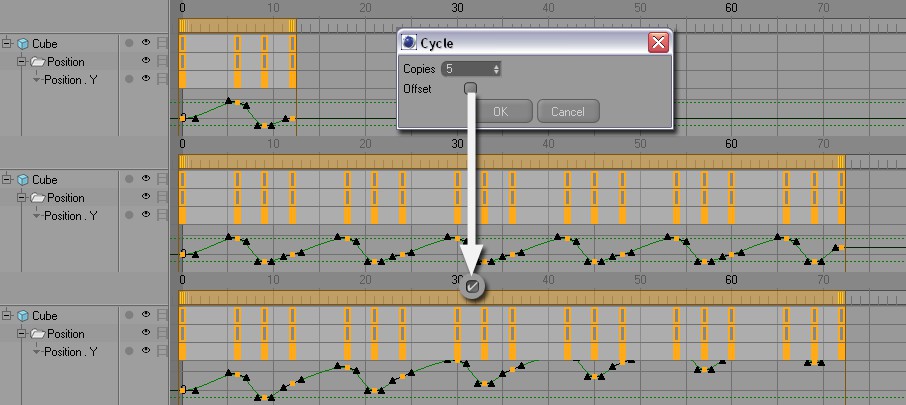 L’animazione iniziale consiste in quattro keyframe (in alto) che vengono duplicati usando Ciclo. L’immagine riportata è stata disattivata in centro e attivata sotto.
L’animazione iniziale consiste in quattro keyframe (in alto) che vengono duplicati usando Ciclo. L’immagine riportata è stata disattivata in centro e attivata sotto.
Ciclo vi permette di ripetere un’animazione quante volte desiderate. Determinate chiavi delle tracce saranno duplicate e di conseguenza organizzate. L’ultima chiave sarà sostituita dalla prima chiave del ciclo. Per attivare la funzione Ciclo, spostatevi nella modalità Dope Sheet nell’Area Oggetti e selezionate una determinata traccia animazione che verrà poi duplicata (non le chiavi). Le animazioni possono essere ripetute o un’immagine riportata può essere applicata per rendere relativa la ripezione, ad esempio per un ciclo di camminata di quattro passi, nel quale il piede non deve semplicemente muoversi avanti ed indietro ma deve andare nella direzione generale verso cui si sta spostando il personaggio.
Selezionando questa opzione si aprirà una piccola finestra di dialogo con i seguenti parametri.
- Copia: Utilizzate questo parametro per definire il numero di volte che il ciclo deve essere ripetuto.
- Offset: Se esiste una differenza di valori tra la prima e l’ultima chiave, questa differenza verrà aggiunta per ogni ciclo al ciclo precedente, per tutte le chiavi. Utilizzate questo metodo per camminate cicliche.